Situatie
În mod tradițional, o pagină de pornire este primul site web pe care browserul îl încarcă atunci când îl porniți. Însă în mod implicit, Safari pe Mac deschide în schimb o fereastră de Preferințe. Dacă doriți ca Safari să înceapă cu un site web la alegere, urmați acești pași simpli. Mai întâi, deschideți browserul Safari făcând clic pe pictograma sa din doc, folosind Spotlight Search sau selectând-o din folderul Aplicații macOS. De acolo, navigați la pagina pe care doriți să o utilizați ca pagină de pornire. Poate fi orice site dorit.
Solutie
Pasul 1: În bara de meniu din partea de sus a ecranului, selectați Safari> Preferințe.
Pasul 2: În Preferințe> General, faceți click pe butonul „Setare la pagina curentă”. Acest lucru schimbă pagina ta de pornire la site-ul web curent pe care Safari l-a deschis.
Pasul 3: După apăsarea butonului, adresa din câmpul „Pagina de pornire” se va schimba la adresa paginii curente. În continuare, o vom face astfel încât să vedeți pagina dvs. de pornire atunci când deschideți Safari. În Preferințe> General, faceți click pe meniul derulant de lângă lista „New Windows Open With”.
Pasul 4: În meniul derulant, selectați opțiunea „Pagina de pornire”.


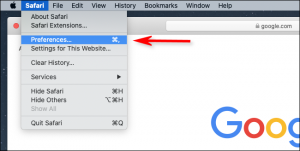


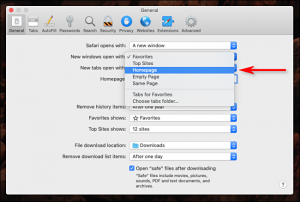
Leave A Comment?